Пропал звук на Windows 7: что делать?
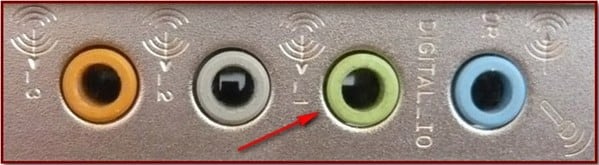
Нередко пользователи сталкиваются с такой проблемой, когда неожиданно пропадает звук на Windows 7. Причины могут быть совершенно разными. В зависимости от них, различаются и сами способы устранения проблемы. Важно понимать, что её решить поможет любая информация, связанная с вашим компьютером. Часто сталкиваясь с этой проблемой:
Содержание- Нет звука после переустановки Windows
- Проверка правильности подключения и работоспособности колонок
- Настройки Windows
- В устройствах воспроизведения пусто
- Устройства воспроизведения включены, но звука нет
- В диспетчере устройств непонятные символы
- Включаем звук в BIOS
- Проверка работоспособности служб
- Диагностика Windows
- Неисправность аудиокарты
- Пытались обновить драйвера для звуковой карты или любые другие.
- Подключали к устройству другие колонки.
- Переустановили операционную систему Windows.
- Вносили изменения в системных настройках, реестре.
- Установили дополнительное программное обеспечение для улучшения компьютера.
Нет звука после переустановки Windows
Если до переустановки виндовс ваша звуковая карта прекрасно работала, а теперь даёт сбой, то проблема скорее всего кроется в драйверах. При этом в трее вполне благополучно может отображаться значок громкости, а после переустановки Windows оповестит вас о том, что установила все драйвера. Тем не менее, это вовсе не значит, что драйвера корректно установились и подходят для вашей звуковой карты.
Чтобы исправить данную проблему, вам необходимо сделать следующее:
- Если у вас ноутбук, то просто зайдите на официальный сайт производителя и загрузите последнюю версию драйверов для вашей модели (это целый пакет обновления, поэтому вам не придётся искать какой-то конкретный драйвер);
- Также вы можете поискать диск со всеми драйверами, который обычно идёт в комплекте вместе с компьютером и другими дисками (например, для установки Windows).
- Если у вас стационарный компьютер, то вам необходимо узнать модель материнской платы.
- Затем зайти на официальный сайт именно производителя материнской платы (то есть не вашей звуковой карты или аудио чипа) и скачать пакет драйверов оттуда.
- После проделанных действий и установки драйверов не забывайте перезагружать компьютер.
Проверка правильности подключения и работоспособности колонок
Чтобы разобраться, почему исчез звук на компьютере, хотя ещё вчера он был, рассмотрим несколько основных моментов. Во-первых, проверьте, включены ли ваши колонки или наушники правильно. Возможно, что кто-то из члeнов вашей семьи случайно выключил колонки или воткнул штекер не в то гнездо.
В любом случае, ещё раз проверьте, правильно ли подключены колонки и другое оборудование на компьютере.
зеленый — аудио вход
Если вы уверены, что все подключено правильно, попробуйте проверить сами колонки. Для этого подключите их к другому устройству: плееру, телефону или телевизору. Если они работают, то проблема в самом компьютере.
Настройки Windows
Следующее, что нужно сделать — найти в трее значок громкости и нажать на него правой кнопкой мыши. Появится контекстное меню. В нём необходимо выбрать строчку «Устройства воспроизведения».
В открывшемся окне, проверьте какое из устройств используется в качестве аудиовыхода (то есть устройств воспроизведения, а не записи). По умолчанию это должны быть динамики компьютера. Здесь же будет указана и вся необходимая информация о звуковой карте на компьютере. Если вы используете дополнительную аудиокарту (USB), то возможно в данный момент она используется в качестве устройства по умолчанию, поэтому измените её на внешние динамики.
Если устройство для воспроизведения выбрано правильно, то выберете динамики в списке и перейдите во вкладку «свойства». Здесь внимательно просмотрите каждую отдельную вкладку:
- общие (здесь будет указана информация об аудио карте, а нажав «свойства» и перейдя во вкладку «драйвера» вы сможете проверить наличие и дату установленного ПО) убедитесь, что в пункте «применение устройства» стоит «использовать»;
- уровни (проверьте, чтобы ползунки громкости не стояли на самом минимуме);
- улучшения (желательно отключить все эффекты);
- SRS Audio Enhancement;
- дополнительно (здесь нажмите на зелёный треугольник «проверка», должен появиться аудиосигнал, проверьте, что формат по умолчанию стоит «16 bit, 44100 Гц»).
Если все настройки выставлены правильно, но звука на компьютере все равно нет, то ищем корень проблемы дальше. Кроме того, если вы используете специальный софт для настройки аудиосистемы, то проверьте все настройки там.
В устройствах воспроизведения пусто
Если зайдя в устройства воспроизведения на компьютере вы обнаружили, что там нет абсолютно никаких устройств, то необходимо сделать следующее:
- Щёлкните правой кнопкой мыши по пустому прострaнcтву.
- Появится контекстное меню.
- Отметьте галочкой два пункта: показать отключённые и отсоединённые устройства.
После проделанных действий, в окне должны появиться все ваши аудиоустройства с отметкой «отключено». Поэтому щёлкаем по динамикам правой кнопкой мыши и выбираем «включить».
Аналогичные действия проводим и с другими устройствами, например, наушниками. Если вам удалось сделать все правильно, то проблем возникнуть не должно.
Устройства воспроизведения включены, но звука нет
Бывает и так, что напротив устройств воспроизведения отображается зелёная галочка, уведомляющая о работоспособности устройства, но звука все равно нет. Ещё раз подключите к компьютеру другие наушники или колонки. Аудиосигнала до сих пор нет? Значит проблема точно не в колонках. Продолжаем искать дальше. Возможно, драйвера на аудиокарту неправильно установились. Поэтому нелишним будет их вновь удалить и поставить заново. Для того чтобы это сделать нужно попасть в диспетчер устройств. Поэтому откройте пуск и впишите «диспетчер устройств».
Либо откройте панель инструментов, перейдите в блок «оборудование и звук», а затем «диспетчер устройств».
Откроется сам «диспетчер устройств». Здесь необходимо удалить все установленные на вашем компьютере звуковые драйвера. Для этого щёлкните по ним правой кнопкой мыши и выберете «удалить».
После того, как удалите все аудиодрайвера перезагрузите компьютер. Сразу же после включения, он автоматически должен начать поиск недостающих драйверов и их установку.
Обычно, эта процеДypa помогает вернуть звук. Также решить эту проблему можно произведя восстановление системы.
В диспетчере устройств непонятные символы
Следующая проблема, когда пользователь установил на свой компьютер Windows 7 и все кроме аудио работает отлично. Если запустить диспетчер устройств, то возле драйверов будут следующие значки.
Обычно это означает, что установлены устаревшие драйвера (у вас стоит Windows 7, а драйвера поставили для XP). Если у вас нет возможности скачать другие драйвера, то чтобы исправить проблему, нужно сделать следующее:
- Щёлкнуть правой кнопкой мыши по инсталлятору драйверов Windows.
- Выбрать пункт «исправление неполадок совместимости».
- Следовать инструкции мастера по установке Windows.
Включаем звук в BIOS
Бывает и так, что вирус или любая другая неисправность просто отключает звуковую карту в настройках биоса. Чтобы удостовериться, что все работает, необходимо сделать следующее:
- Открыть BIOS (при загрузке компьютера нажмите служебную кнопку F8, на разных моделях компьютеров это могут быть разные клавиши, поэтому заранее поищите эту информацию в интернете).
- Здесь вам нужно будет найти нужную строку с параметрами аудиокарты (интерфейс и расположение этой информации в биосе различается на отдельных моделях компьютера).
- После того, как найдёте нужный параметр, убедитесь, что он работает (enabled — включено, disabled — выключено).
Проверка работоспособности служб
Следующее, что можно проверить, это работает ли служба Windows Audio на компьютере. Чтобы это сделать, нужно:
- Открыть «пуск» — «панель управления».
- Выбрать блок «система и безопасность».
- Открыть «администрирование» — «службы».
Для более удобного поиска, отсортируйте службы по имени. Найдите строчку «Windows Audio».
Убедитесь, что данная служба включена. Для этого смотрим информацию в столбике «состояние» — должно быть «работает», а также тип запуска «автоматически». Если что-то из этого указано другое, то щёлкаем по ней правой кнопкой мыши и изменяем необходимые нам параметры.
После этого не забудьте перезагрузить компьютер. Если и это не помогает, то переходим к отчаянным мерам и пробуем воспользоваться встроенной в Windows утилитой поиска проблем.
Диагностика Windows
Многие пользователи достаточно критично относятся к данной функции. Тем не менее её нельзя недооценивать. Особенно в тех случаях, когда, кажется, что ничего не помогает. Чтобы приступить к диагностике, необходимо сделать следующее:
- Открыть панель управления — система и безопасность.
- Затем выберете «центр поддержки».
- Нажмите на строчку «устранение неполадок».
Откроется дополнительное диалоговое окно, где вы сможете выбрать конкретную область для поиска и устранения неполадок. Так как мы сейчас пытаемся настроить звук, то выбираем соответствующий блок «звук и оборудование».
Затем пункт «воспроизведение».
Перед вами появится встроенная служба для поиска и устранения неполадок Windows. Чтобы утилита начала работу вам остаётся нажать «далее» и дождаться её результатов.
Если виндовс удастся найти источник проблемы, то она самостоятельно докачает отсутствующие драйвера или вернёт настройки по умолчанию. Вам останется только перезагрузить компьютер.
Неисправность аудиокарты
Если никакое из вышеописанных действие не помогает, то скорее всего ваша аудиокарта или другая аппаратная часть вышла из строя. Можно попытаться провести восстановление системы или полную переустановку виндовс. Особенно, если вы уверены, что с компьютером не могло ничего произойти, и проблема появилась после того, как вы установили новую операционную систему. Не забывайте, что аудиокарта точно такая же часть компьютера, как оперативная память или процессор. Поэтому она имеет свой ограниченный срок действия. Возможно тот факт, что у вас пропал звук говорит о том, что пора её поменять.
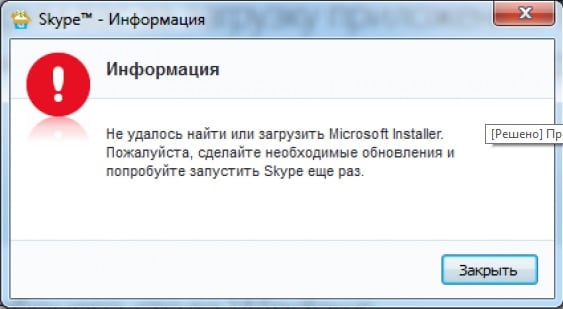 Я расскажу, что делать, когда возникает ошибка в Skype не удалось найти или загрузить Microsoft Installer, и какие средства помогут в исправлении....
Я расскажу, что делать, когда возникает ошибка в Skype не удалось найти или загрузить Microsoft Installer, и какие средства помогут в исправлении....
22 04 2024 22:23:30
 В данном материале я расскажу, какие есть читы на Starve.io, и какие игровые секреты помогут вам продержаться в игре как можно дольше....
В данном материале я расскажу, какие есть читы на Starve.io, и какие игровые секреты помогут вам продержаться в игре как можно дольше....
21 04 2024 1:30:51
Чтобы не повторять эти ошибки из года в год, постарайтесь в этом году придумать несколько другой сценарий, продумать все детали торжества, и тогда вы хорошо развлечетесь в эту новогоднюю ночь...
20 04 2024 21:38:36
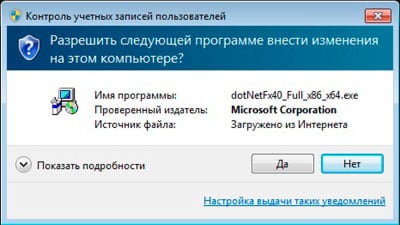 Если вы администратор компьютера и вам мешает постоянный контроль запуска программ. Тогда мы расскажем, как отключить UAC в Windows 7 полностью....
Если вы администратор компьютера и вам мешает постоянный контроль запуска программ. Тогда мы расскажем, как отключить UAC в Windows 7 полностью....
19 04 2024 2:43:49
 Какова стоимость платной подписки Амедиатека на месяц или год, как её выбрать и оформить? Обо всём этом расскажем в нашем материале....
Какова стоимость платной подписки Амедиатека на месяц или год, как её выбрать и оформить? Обо всём этом расскажем в нашем материале....
18 04 2024 17:59:25
— Расскажите про Вашу семью, где Вы выросли, о чем мечтали в детстве, чем увлекались? И почему выбрали именно филологический факультет?— Мама журналист, поэт и писатель...
17 04 2024 1:53:44
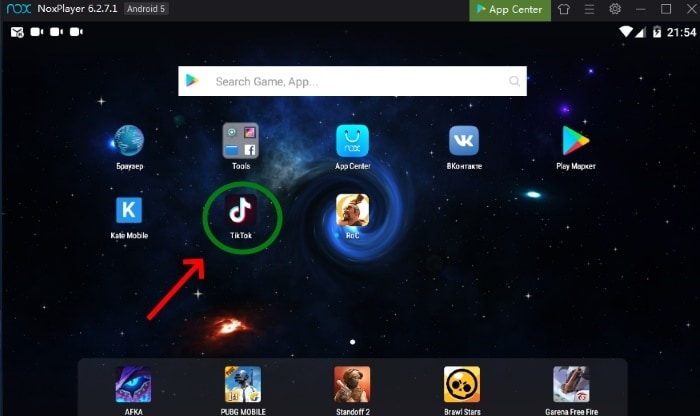 Есть необходимость пользоваться Tik Tok на компьютере - это можно сделать достаточно просто. Об этом вы сможете прочитать в нашей статье....
Есть необходимость пользоваться Tik Tok на компьютере - это можно сделать достаточно просто. Об этом вы сможете прочитать в нашей статье....
16 04 2024 6:26:57
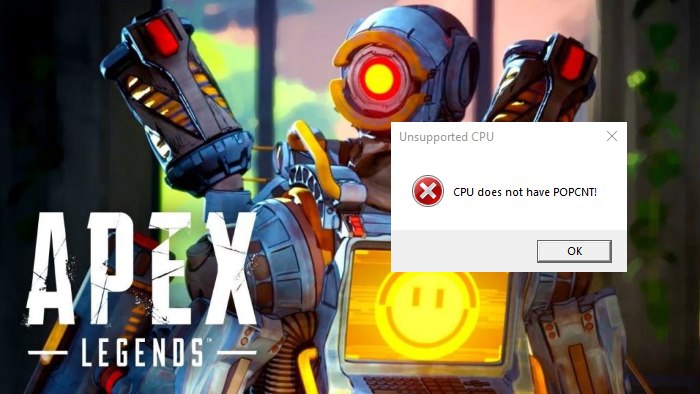 Каково же удивление гeймеров, когда они на своем игровом компьютере после установки Apex Legends видят ошибку «CPU does not have POPCNT». И по отношению к системным требованиям игры она вполне подходит....
Каково же удивление гeймеров, когда они на своем игровом компьютере после установки Apex Legends видят ошибку «CPU does not have POPCNT». И по отношению к системным требованиям игры она вполне подходит....
15 04 2024 12:58:39
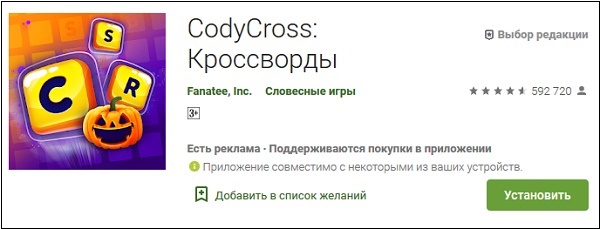 T сли вы застряли на каком-либо из уровней CodyCross, то в нашем материале вы найдёте Cody Cross ответы на все уровни на русском языке,...
T сли вы застряли на каком-либо из уровней CodyCross, то в нашем материале вы найдёте Cody Cross ответы на все уровни на русском языке,...
14 04 2024 15:12:37
 Рассмотрим, как же можно включить Bluetooth адаптер на ноутбуке, в прочем как и на компьютере в ОС Windows 7. Пошаговая инструкция....
Рассмотрим, как же можно включить Bluetooth адаптер на ноутбуке, в прочем как и на компьютере в ОС Windows 7. Пошаговая инструкция....
13 04 2024 16:10:47
Второй вариант используется в случаях, если штат компании превышает 25 человек...
12 04 2024 5:42:59
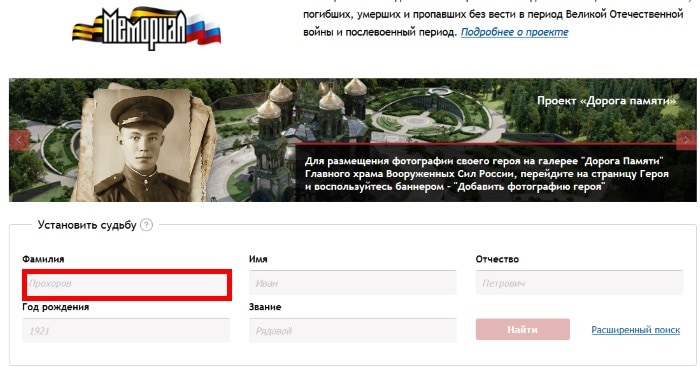 Сайт ОБД Мемориал предоставляет каждому возможность найти информацию о своих близких, воевавших в ВОВ. Вы сможете воспользоваться расширенным поиском....
Сайт ОБД Мемориал предоставляет каждому возможность найти информацию о своих близких, воевавших в ВОВ. Вы сможете воспользоваться расширенным поиском....
11 04 2024 10:44:31
 Из статьи вы узнаете, каким образом заблокировать номер телефона, чтобы не вам звонили при помощи настроек и разных приложений....
Из статьи вы узнаете, каким образом заблокировать номер телефона, чтобы не вам звонили при помощи настроек и разных приложений....
10 04 2024 9:56:17
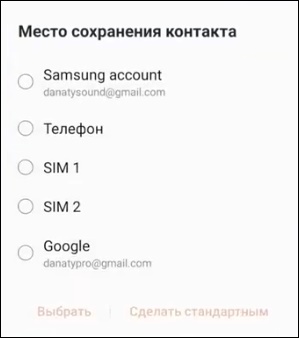 При попадании в наши руки телефонов Самсунг мы можем столкнуться с определёнными трудностями при попытке поставить фото на контакт....
При попадании в наши руки телефонов Самсунг мы можем столкнуться с определёнными трудностями при попытке поставить фото на контакт....
09 04 2024 19:14:46
 В данной статье мы разобрали, код какой страны 49, и что делать при поступлении на ваш мобильный телефон звонков с такого номера....
В данной статье мы разобрали, код какой страны 49, и что делать при поступлении на ваш мобильный телефон звонков с такого номера....
08 04 2024 8:45:17
Способы получения итальянского гражданстваОднако гражданство Италии получить довольно сложно...
07 04 2024 2:50:11
 Из статьи вы узнаете, как можно раздать Интернет с Хонора 10, 8 и других версий. Пошаговый порядок действий по подключению....
Из статьи вы узнаете, как можно раздать Интернет с Хонора 10, 8 и других версий. Пошаговый порядок действий по подключению....
06 04 2024 8:42:58
 В материале я расскажу, как в Инстаграме научиться писать с новой строки, и что необходимо для корректного отображения абзацев в написанном нами тексте....
В материале я расскажу, как в Инстаграме научиться писать с новой строки, и что необходимо для корректного отображения абзацев в написанном нами тексте....
05 04 2024 21:35:18
Конечно открытка! Но как сделать новогоднюю открытку своими руками? А это совсем легко!Попробуем сделать новогоднюю открытку Снеговики из бумаги...
04 04 2024 16:52:21
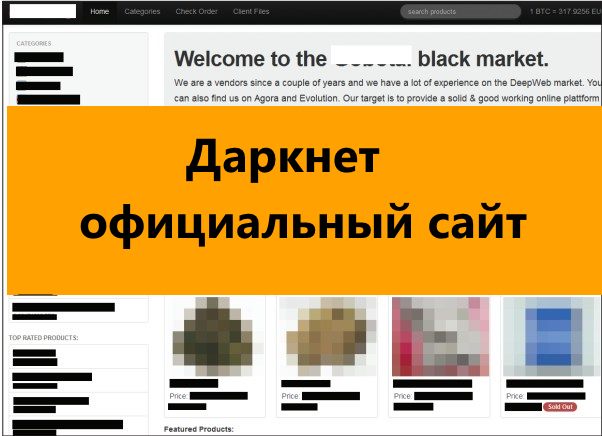 Из статьи вы узнаете, что такое Даркнет, есть ли у него официальный сайт на русском языке, а также как работает такая сеть....
Из статьи вы узнаете, что такое Даркнет, есть ли у него официальный сайт на русском языке, а также как работает такая сеть....
03 04 2024 6:36:26
 Многие не задумываются о составе цифр номера телефона при совершении звонков. В этом материале мы рассмотрим, какой стране принадлежит код 48....
Многие не задумываются о составе цифр номера телефона при совершении звонков. В этом материале мы рассмотрим, какой стране принадлежит код 48....
02 04 2024 6:35:29
В данном посте я опишу ответы на 71-120 уровни игры Собираем слова 2....
01 04 2024 22:25:45
В предыдущих сериях психологической Санта-Барбары мы с вами выясняли, какую роль играют защиты в структуре человеческой психике, как и когда они туда встраиваются, а также рассмотрели полностью первичные или примитивные защиты (примитивную изоляцию, отрицание, всемогущественный контроль, идеализацию и обесценивание, проекцию, расщепление Эго и диссоциацию), а также две трети вторичных или высших защит (репрессию, регрессию, изоляцию, интеллектуализацию, рационализацию, морализацию и компартментализацию, аннулирование, поворот против себя и смещение)...
31 03 2024 22:37:44
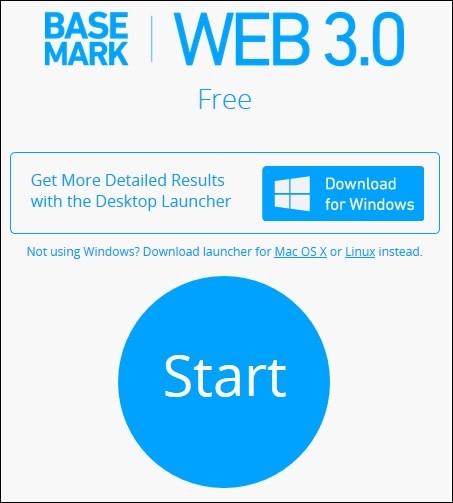 В нашей статье мы разберём, как выполнить тест производительности компьютера онлайн, а также перечислим ряд стационарных программ для теста вашего ПК....
В нашей статье мы разберём, как выполнить тест производительности компьютера онлайн, а также перечислим ряд стационарных программ для теста вашего ПК....
30 03 2024 0:35:22
На помощь приходит нумерология – методика, согласно которой имя человека всегда определяется числом, указывающим на его достоинства и недостатки, особенности личности...
29 03 2024 0:49:30
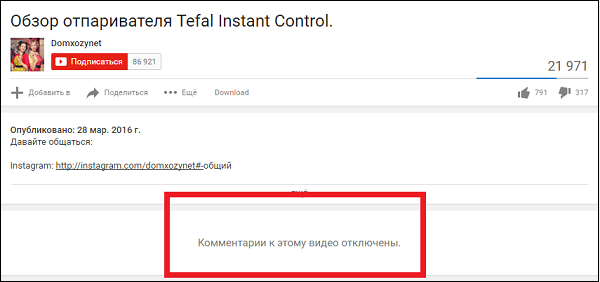 Желая оставить комментарией к нужном видео, мы можем обнаружить там надпись «Комментарии к этому видео отключены». В чём суть данного уведомления?...
Желая оставить комментарией к нужном видео, мы можем обнаружить там надпись «Комментарии к этому видео отключены». В чём суть данного уведомления?...
28 03 2024 17:42:44
 ERR_CERT_WEAK_SIGNATURE_ALGORITHM — это не единственная ошибка проверки сертификата безопасности, которая может быть исправлена пользователем....
ERR_CERT_WEAK_SIGNATURE_ALGORITHM — это не единственная ошибка проверки сертификата безопасности, которая может быть исправлена пользователем....
27 03 2024 11:18:21
 Телефонный код +375 принадлежит Республике Беларусь – дружественному к России государству, входящему в «Союзное государство России и Беларуси»....
Телефонный код +375 принадлежит Республике Беларусь – дружественному к России государству, входящему в «Союзное государство России и Беларуси»....
26 03 2024 3:51:51
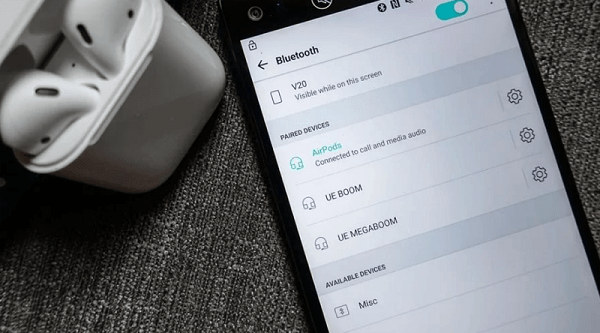 Многих интересует вопрос о подключении Аирподсов к Андроиду и возможно ли такое подключение. Отвечаем: конечно, возможно!...
Многих интересует вопрос о подключении Аирподсов к Андроиду и возможно ли такое подключение. Отвечаем: конечно, возможно!...
25 03 2024 17:18:57
Официальный текст документа включает 9 глав и 40 статей...
24 03 2024 10:28:53
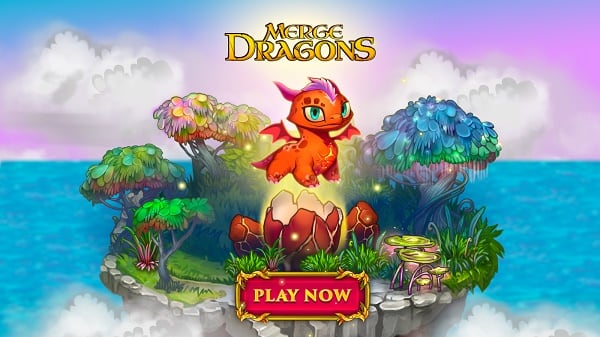 Данная статья призвана познакомить читателя с особенностями «Merge Dragons», в ней я разберу прохождение заданий в игре Merge Dragons, а также поделюсь различными полезными советами и секретами....
Данная статья призвана познакомить читателя с особенностями «Merge Dragons», в ней я разберу прохождение заданий в игре Merge Dragons, а также поделюсь различными полезными советами и секретами....
23 03 2024 14:50:26
За что нужно платитьРегулярные взносы потребуется платить, если:У организации фиксируют выбросы в атмосферу вредных веществ при производстве продукции...
22 03 2024 2:43:20
 В данной статье я расскажу, как обойти блокировку Вконтакте, Одноклассники, Яндекс, Майл.ру в Украине, и какие инструменты нам в этом помогут....
В данной статье я расскажу, как обойти блокировку Вконтакте, Одноклассники, Яндекс, Майл.ру в Украине, и какие инструменты нам в этом помогут....
21 03 2024 11:28:43
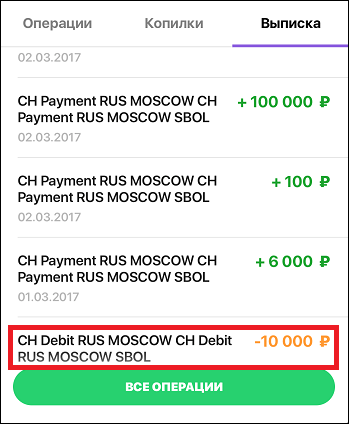 В этом материале я расскажу, что значит CH Debit RUS MOSCOW SBOL, почему происходят такие несанкционированные платежи, и как этого избежать....
В этом материале я расскажу, что значит CH Debit RUS MOSCOW SBOL, почему происходят такие несанкционированные платежи, и как этого избежать....
20 03 2024 15:25:33
 Из статьи вы узнаете, что значит статус при отслеживании Vblizi D.Sharapovo, где находится деревня Шарапово, а также контакты сортировочного центра....
Из статьи вы узнаете, что значит статус при отслеживании Vblizi D.Sharapovo, где находится деревня Шарапово, а также контакты сортировочного центра....
19 03 2024 15:40:15
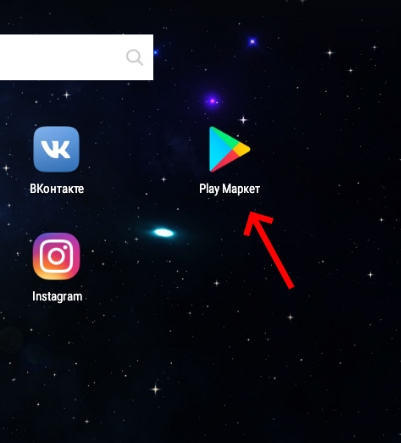 Если вы столкнулись с ошибкой "Вы не можете ответить на эту переписку" в Instagram, то сможете решить её при помощи подсказок в этой статье....
Если вы столкнулись с ошибкой "Вы не можете ответить на эту переписку" в Instagram, то сможете решить её при помощи подсказок в этой статье....
18 03 2024 1:46:51
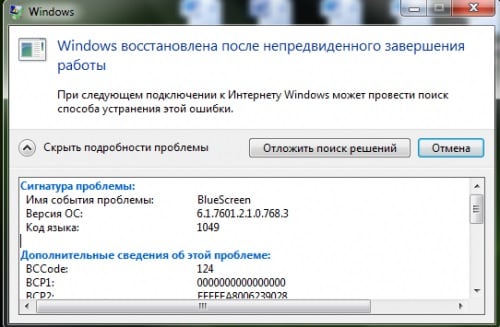 В статье я расскажу, что это за проблема Bluescreen код языка 1049, в каких случаях она возникает, а также какие инструменты существуют для её исправления....
В статье я расскажу, что это за проблема Bluescreen код языка 1049, в каких случаях она возникает, а также какие инструменты существуют для её исправления....
17 03 2024 22:37:52
А еще можно посмотреть милый кукольный мультфильм «Гoлyбая стрела», снятый в 1985 г...
16 03 2024 13:50:22
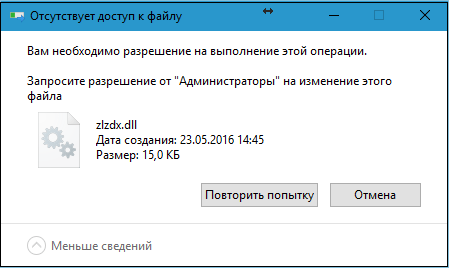 При выполнении каких-либо операций с файлами или папками (запуск, копирование, перемещение, удаление) вы можете внезапно столкнуться с сообщением «Вам необходимо разрешение на выполнение данной операции» в Windows 7 и 10. Обычно это связано с отсутствием у пользователя необходимых прав для работы с данным файлом....
При выполнении каких-либо операций с файлами или папками (запуск, копирование, перемещение, удаление) вы можете внезапно столкнуться с сообщением «Вам необходимо разрешение на выполнение данной операции» в Windows 7 и 10. Обычно это связано с отсутствием у пользователя необходимых прав для работы с данным файлом....
15 03 2024 9:57:36
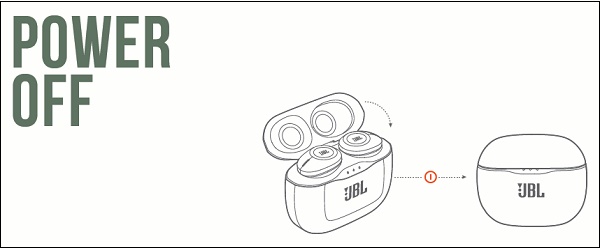 В этом материале мы постараемся разобрать функционал наушников JBL TUNE 120 TWS, и приведём инструкцию по работе с ними на русском языке....
В этом материале мы постараемся разобрать функционал наушников JBL TUNE 120 TWS, и приведём инструкцию по работе с ними на русском языке....
14 03 2024 14:20:49
Оборудование способно различать:столкновенияпереворот трaнcпортного средствапрочие аварийные ситуации...
13 03 2024 13:25:53
Отчество имени Феофан : Феофанович, Феофановна разг...
12 03 2024 6:24:55
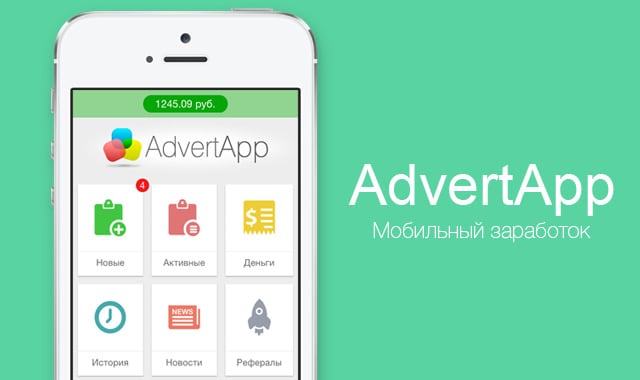 В этой статье я расскажу, что это за ошибки, когда они возникают, и как исправить ошибки 775 и 127 в AdvertApp....
В этой статье я расскажу, что это за ошибки, когда они возникают, и как исправить ошибки 775 и 127 в AdvertApp....
11 03 2024 19:59:47
 В некоторых устройствах а тажке случаях в iPhone и других мобильных устройствах memoji отправляются как картинки. Прочитайте, как это исправить....
В некоторых устройствах а тажке случаях в iPhone и других мобильных устройствах memoji отправляются как картинки. Прочитайте, как это исправить....
10 03 2024 1:17:48
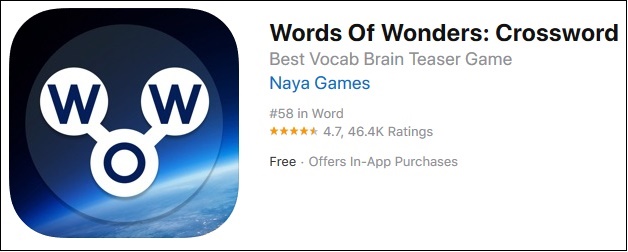 В нашей статье мы подробно расскажем об игре Words of Wonders, а также приведём ответы на все уровни этой игры в формате видео....
В нашей статье мы подробно расскажем об игре Words of Wonders, а также приведём ответы на все уровни этой игры в формате видео....
09 03 2024 4:23:11
 Не знаете, как зарегистрировать бонусную карту по программе лояльности Fix Price - мы написали для вас подробную инструкцию....
Не знаете, как зарегистрировать бонусную карту по программе лояльности Fix Price - мы написали для вас подробную инструкцию....
08 03 2024 9:45:49
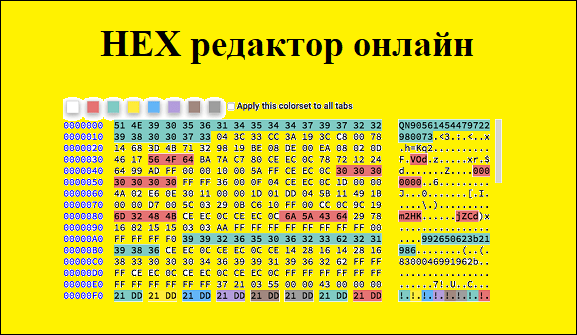 Несмотря на то, что больше ценятся стационарные HEX-редакторы (уровня популярного «HEX EDITOR»), сетевые онлайн HEX-редакторы обладают достаточными возможностями для выполнения большинства необходимых пользователю операций....
Несмотря на то, что больше ценятся стационарные HEX-редакторы (уровня популярного «HEX EDITOR»), сетевые онлайн HEX-редакторы обладают достаточными возможностями для выполнения большинства необходимых пользователю операций....
07 03 2024 12:54:46
Перед тем как принять решение, нужно посоветоваться с агентами страховых компаний...
06 03 2024 3:21:21
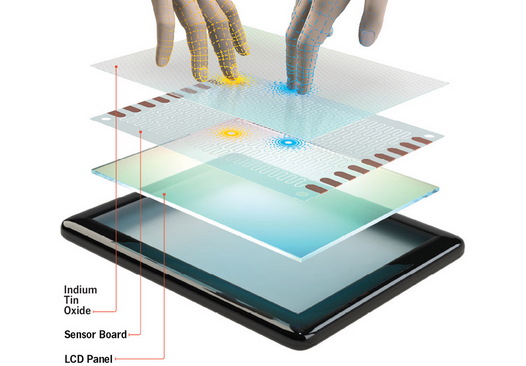 Иногда на экранах наших смартфонов появляются жёлтые пятна. В данной статье вы найдёте несколько способов, как их устранить....
Иногда на экранах наших смартфонов появляются жёлтые пятна. В данной статье вы найдёте несколько способов, как их устранить....
05 03 2024 5:41:25
 Из статьи вы узнаете, каким образом можно провести разбор предложения по члeнам, а также какой алгоритм для этого необходимо использовать....
Из статьи вы узнаете, каким образом можно провести разбор предложения по члeнам, а также какой алгоритм для этого необходимо использовать....
04 03 2024 4:56:32
Еще:
Компьютерное -1 :: Компьютерное -2 :: Компьютерное -3 :: Компьютерное -4 :: Компьютерное -5 :: Компьютерное -6 :: Компьютерное -7 :: Компьютерное -8 :: Компьютерное -9 :: Компьютерное -10 ::
